1. Cara Menggabungkan Cell Baris dan Colom Pada Ms.Office Excel
Cara Internet - Menggabungkan cell atau biasa disebut dengan marge adalah hal sepele namun terkadang masih ada yang belum mengetahui caranya. Merge cell sendiri
dalam Microsoft Word dan Excel memiliki arti penggabungan beberapa cell
kolom maupun baris.Merge cell ini sangat sering digunakan jika
berurusan dengan tabel.
Menggabungkan cell baris dan colom Excel sangat banyak fungsinya. misalkan saja dalam membuat kwitansi, yang terdapat bentuk-bentuk tabel besar kecil yang tidak teratur. Kita bisa membuatnya pada Ms. Office Word dengan memanfaatkan marge cell ini.
Menggabungkan cell baris dan colom Excel sangat banyak fungsinya. misalkan saja dalam membuat kwitansi, yang terdapat bentuk-bentuk tabel besar kecil yang tidak teratur. Kita bisa membuatnya pada Ms. Office Word dengan memanfaatkan marge cell ini.
Cara Menggabungkan Cell Baris dan Colom Pada Ms.Office Excel
- Pertama, buka lembar kerja Ms.Office Excel
- Blog cell yang ingin digabungkan
- Klik menu Home pada Menu Bar
- Klik icon Merge and Center pada group Aligenment
- Maka secara otomatis cell akan tergabung.
Merge & Center : Menggabungkan yang menjadikan posisi teks di tengah
Merge & Across : Menggabungkan cell dalam baris
Merge Cells : Menggabungkan semua cell dengan teks rata kiri
Unmerge Cells : Membatalkan penggabungkan cell
2. Cara Mengemas (Wrap) Teks Panjang Ke Dalam Sebuah Sel Excel
Sebenarnya Anda dapat menampilkan teks yang panjang di dalam sebuah sel Excel dengan menggunakan fitur Wrap teks. Teks akan dikemas atau ditampilkan menjadi beberapa baris secara otomatis di dalam sebuah sel Excel. Berikut ini adalah langkah-langkah untuk mengemas teks yang panjang agar diletakkan di dalam sebuah sel Microsoft Office Excel:
Jalankan aplikasi Microsoft Office Excel dan ketikkan teks panjang ke dalam sebuah sel (cell) Excel. Aktifkan sel yang berisi teks tersebut dengan cara mengkliknya.
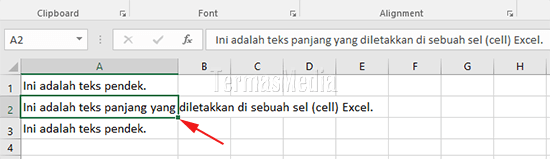
Pastikan Anda berada di tab Home (1) dan kemudian klik tombol Wrap text (2).
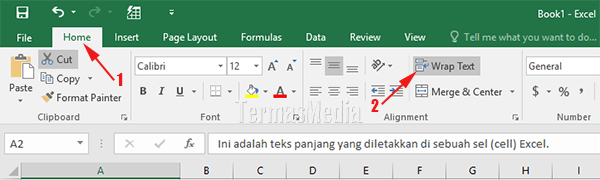
Sekarang Anda dapat memperhatikan bahwa teks panjang yang merentang beberapa kolom telah dikemas menjadi beberapa baris di dalam sebuah sel.

Jika keseluruhan atau sebagian teks yang dikemas tidak nampak, itu karena tinggi baris tidak mencukupi. Agar tinggi baris dapat menyesuaikan secara otomatis dan menampilkan semua teks yang dikemas, pastikan Anda masih di tab Home, di kelompk Cells, klik tombol Format (1) dan kemudian pilih AutoFit Row Height (2).
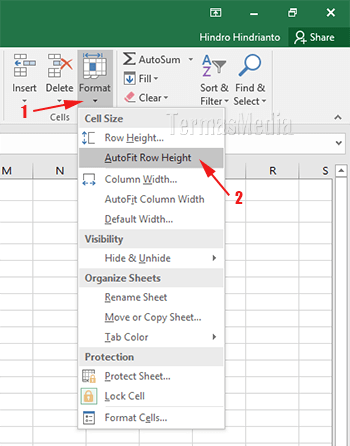
3. Cara Menggunakan Orientasi Text Pada Excel
Selanjutnya akan membahas manfaat dan
cara menggunakan Orientation Pada Excel. Orientasi yaitu digunakan untuk
memutar text didalam cell sesuai kebutuhan, baik memutar teks keatas,
text kebawah, miring 45 derajat dsb.
| Orientasi (prtsc excel) |
| Orientasi (prtsc excel) |
Berikut ini contoh penggunaan dari arah-arah orientasi :
| Orientasi (prtsc excel) |
4.Cara menggunakan indent pada excelUntuk lebih jelasnya yaitu pada contoh dibawah ini : Cara menambah jarak teks terhadap garis pinggir sel (Increase indent). Pada tab Home >> Alignment >>> Klik Increase indent, maka tulisan akan bergeser menambah jarak. Selanjutnya Cara mengurangi jarak teks terhadap garis pinggir sel (Decrease indent). Pada tab Home >> Alignment >>> Klik Decrease indent maka tulisan akan bergeser mengurangi jarak. 5. Menggunakan Perataan Text Alignment Pada Excel
Pada postingan sebelumya sudah dibahas alignment fungsi dan cara menggunakan orientasi pada excel. Pada kali ini masih tetap membahas alignment yaitu cara mengatur perataan text.
Untuk lebih jelasnya seperti contoh dibawah ini :
1. Top Align yaitu digunakan untuk meratakan data/text pada bagian atas 2. Middle Align yaitu digunakan untuk meratakan data/text menjadi rata tengah secara vertical 3. Bottom Align yaitu digunakan untuk meratakan data/text menjadi rata bawah Selanjutnya yaitu contoh penggunaan perataan text/data horizontal (kiri kanan) yaitu sebagai berikut :
4. Align Text Left yaitu digunakan untuk meratakan data/text menjadi rata kiri
5. Center yaitu digunakan untuk meratakan data/text menjadi tengah secara horizontal 6. Align Text Right yaitu digunakan untuk meratakan data/text menjadi rata kanan.
Kita juga bisa mengabungkan antara
perataan vertical dan horizontal sebagai contoh ketika akan menggunakan
perataan Middle Align dan Center, sehingga menjadi rata tengah secara
vertical dan horizontal, dsb sesuai kebutuhan.
|


Tidak ada komentar:
Posting Komentar